Win8系统关闭显卡硬件加速的方法分享
分类:windows7教程 发布时间:2016-10-15 00:02:59
很多用户其实都想把win8系统中的显卡硬件加速给关闭掉,但是使用了很多的操作手法都没有成功关闭。今天系统之家小编为大家带来了Win8系统关闭显卡硬件加速的方法。其实关闭显卡硬件加速还是比较简单的。下面就是Win8系统关闭显卡硬件加速的方法分享给各位。
1、首先使用快捷键“win+R”打开“运行”窗口,接着在“运行”窗口中输入“regedit”点击回车就可以打开注册表编辑器了。
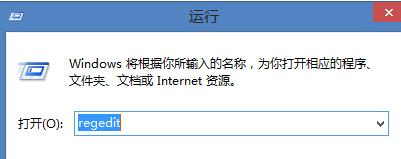
Win8系统关闭显卡硬件加速的方法教程图一
2、接着在注册表编辑器窗口中,依次展开左侧菜单中的HKEY_LOCAL_MACHINESYSTEMCurrentControlSetControlVideo{C2016678-61EF-4A63-AEDC-F0E05E68A311}000,之后查找Acceleration.Level这一键值,找到后双击打开该键值,如果其值为0,那么就是启用了显卡加速,然后把值修改为5,就可以禁用显卡加速,设置完成后点击确定保存即可。
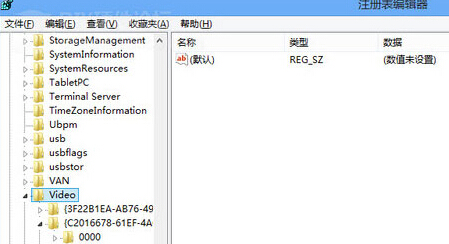
Win8系统关闭显卡硬件加速的方法教程图二
以上的全部内容就是系统之家小编带来的Win8系统关闭显卡硬件加速的方法。相信使用了小编的教程以后,大家都能在win系统里关闭显卡硬件了。如果感觉小编教程不错的朋友,可以把小编的教程分享给身边的朋友们,让大家都能从小编教程受益。






 立即下载
立即下载







 魔法猪一健重装系统win10
魔法猪一健重装系统win10
 装机吧重装系统win10
装机吧重装系统win10
 系统之家一键重装
系统之家一键重装
 小白重装win10
小白重装win10
 杜特门窗管家 v1.2.31 官方版 - 专业的门窗管理工具,提升您的家居安全
杜特门窗管家 v1.2.31 官方版 - 专业的门窗管理工具,提升您的家居安全 免费下载DreamPlan(房屋设计软件) v6.80,打造梦想家园
免费下载DreamPlan(房屋设计软件) v6.80,打造梦想家园 全新升级!门窗天使 v2021官方版,保护您的家居安全
全新升级!门窗天使 v2021官方版,保护您的家居安全 创想3D家居设计 v2.0.0全新升级版,打造您的梦想家居
创想3D家居设计 v2.0.0全新升级版,打造您的梦想家居 全新升级!三维家3D云设计软件v2.2.0,打造您的梦想家园!
全新升级!三维家3D云设计软件v2.2.0,打造您的梦想家园! 全新升级!Sweet Home 3D官方版v7.0.2,打造梦想家园的室内装潢设计软件
全新升级!Sweet Home 3D官方版v7.0.2,打造梦想家园的室内装潢设计软件 优化后的标题
优化后的标题 最新版躺平设
最新版躺平设 每平每屋设计
每平每屋设计 [pCon planne
[pCon planne Ehome室内设
Ehome室内设 家居设计软件
家居设计软件 微信公众号
微信公众号

 抖音号
抖音号

 联系我们
联系我们
 常见问题
常见问题



